Jak zakázat reklamy a oznámení v Průzkumníku souborů Windows 10

Společnost Microsoft nyní testuje nové "oznamovací zprávy" v Průzkumníku souborů Windows 10. Tyto zprávy nabízejí informace o nových funkcích systému Windows. Nejdříve se objevují v sestavě 14901, první sestavení náhledu Insider Preview systému Windows 10, která byla vydána po aktualizaci výročí.
Tato oznámení se aktuálně zobrazují pouze v případě, že používáte Windows Insight Preview Insider. Mohly se však zobrazit na stabilní verze systému Windows 10 brzy, protože Windows 10 Anniversary Update se zobrazí také k podpoře těchto zpráv
Jak vypnout notifikační zprávy v aplikaci Průzkumník souborů
Zatímco stačí kliknout na "x" v pravém horním rohu oznamovací zprávy v aplikaci Průzkumník souborů k odvolání, které nebude trvale zakázat zprávy. Toto tlačítko pouze odmítá individuální zprávu. Budete i nadále zobrazovat budoucí oznamovací zprávy, které zašle společnost Microsoft.
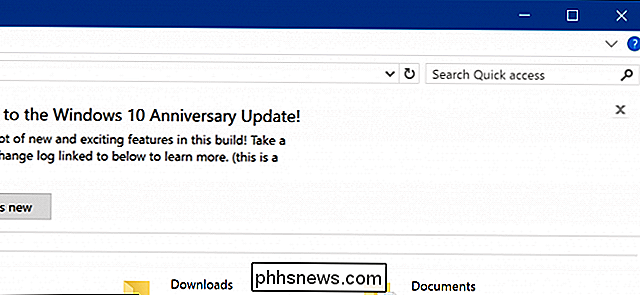
Pokud nechcete, aby se v aplikaci Průzkumník souborů zobrazovaly další upozorňovací zprávy, musíte tuto funkci úplně zakázat. Možnost zakázat tyto zprávy je však zaměnitelně pojmenována.
Klepněte na kartu "Zobrazit" v horní části okna Průzkumník souborů a klepněte na tlačítko "Možnosti".
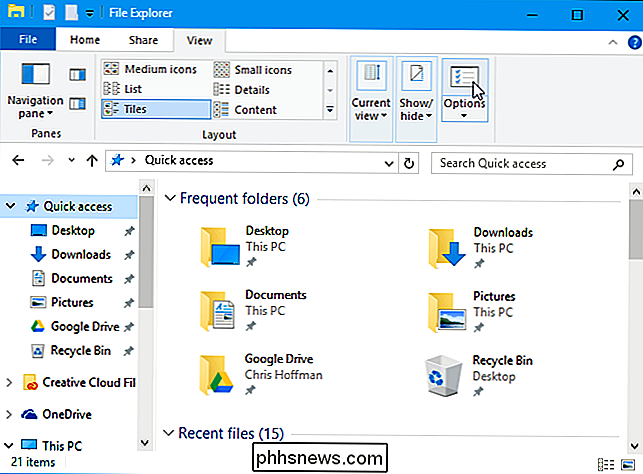
Klepněte na kartu Zobrazení v horní části okna Možnosti složky, které se zobrazí. Přejděte dolů, zrušte zaškrtnutí políčka "Zobrazit oznámení o zprostředkovateli synchronizace" a klikněte na tlačítko "OK" pro uložení nastavení.
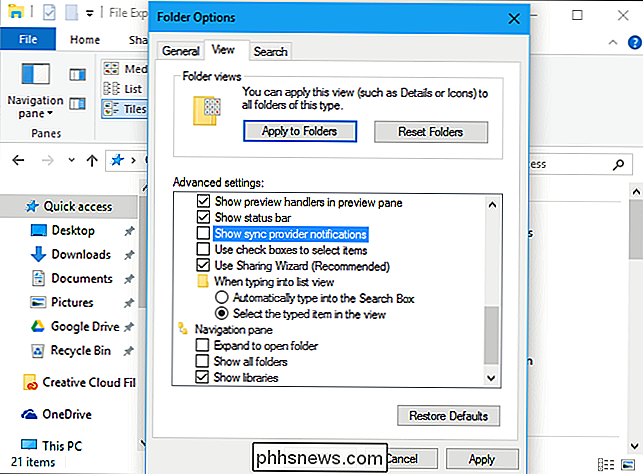
Jakmile tuto možnost změníte, v aplikaci Průzkumník souborů byste neměli vidět žádná další oznámení. Budete i nadále zobrazovat oznámení s informacemi o systému Windows jinde, například v centru akcí a na úvodní stránce aplikace Microsoft Edge.
Vzhledem k názvu této možnosti se můžete divit, že zakázáním této volby budou zakázány i další užitečné funkce. Nezdá se, že tato možnost v současné době ovládá všechny další funkce aplikace Průzkumník souborů. Na tuto možnost je k dispozici jen málo dokumentů a v Anniversary Update může být zcela nová. Je možné, že zakázání této možnosti může také v budoucnu deaktivovat budoucí upozorňovací bannery z programu OneDrive v aplikaci Průzkumník souborů, ale ještě jsme neviděli žádná oznámení z aplikace OneDrive.

Amazon vs. Google Feud, vysvětlil (a jak to ovlivňuje vás)
Uživatelé by neměli vědět o tech spolcích. V ideálním světě, kde je uživatelská zkušenost nejvyšší prioritou, nebude vaše schopnost sledovat videa záviset na tom, jak dobře tento měsíc získávají dvě nadnárodní společnosti. Pokud jste si nevšimli, nežijeme ideální svět. Tento týden společnost Google oznámila, že YouTube přestane pracovat na přístrojích Amazon's Fire TV přicházejících v lednu.

Jaký je rozdíl mezi modemem a směrovačem?
Pokud jste byli na internetu na chvíli, nepochybně jste slyšeli pojmy "modem" a "směrovač" kolem, ale možná nemuseli mít čas na to, aby pochopili, co jsou. Jsme tady, abychom vám pomohli. Stručně řečeno, váš směrovač vytváří síť mezi počítači ve vašem domě, zatímco váš modem propojuje tuto síť - a tím počítače na něm - s internetem.



